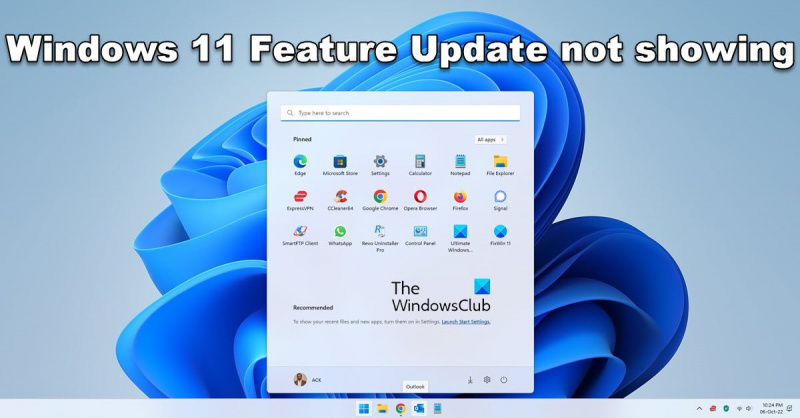Γεια σας, ειδικοί πληροφορικής! Αν αναρωτιέστε γιατί δεν εμφανίζεται η ενημέρωση των Windows 11 22H2, έχουμε τη σέσουλα για εσάς.
Προφανώς, η ενημέρωση είναι διαθέσιμη μόνο σε συσκευές που εκτελούν Windows 10 έκδοση 2004 ή νεότερη έκδοση. Επομένως, εάν η συσκευή σας εκτελεί μια παλαιότερη έκδοση των Windows 10, θα πρέπει να κάνετε ενημέρωση στην πιο πρόσφατη έκδοση για να μπορέσετε να λάβετε την ενημέρωση 22H2.
Μόλις εκτελείτε τα Windows 10 έκδοση 2004 ή νεότερη, η ενημέρωση 22H2 θα πρέπει να εμφανίζεται στις ρυθμίσεις του Windows Update. Από εκεί, μπορείτε να εγκαταστήσετε την ενημέρωση όπως θα κάνατε οποιαδήποτε άλλη.
Ελπίζουμε ότι αυτό ξεκαθαρίζει τα πράγματα για εσάς τους ειδικούς πληροφορικής εκεί έξω. Εάν έχετε περαιτέρω ερωτήσεις, μη διστάσετε να επικοινωνήσετε μαζί μας.
Windows 11 Ενημέρωση 2022 Έκδοση 22H2 απελευθερώθηκε. Οι περισσότεροι χρήστες των Windows 11 λαμβάνουν αυτήν την ενημέρωση λειτουργιών, η οποία περιέχει πολλές βελτιώσεις. Ενώ τα Windows 11 22H2 είναι διαθέσιμα στους περισσότερους, η διάθεση είναι σταδιακή. Υπάρχουν ορισμένοι χρήστες που εξακολουθούν να μην βλέπουν την ενημέρωση δυνατοτήτων να προσφέρεται στους υπολογιστές τους. Σε αυτόν τον οδηγό, θα σας δείξουμε τι μπορείτε να κάνετε αν Η ενημέρωση των Windows 11 22H2 δεν εμφανίζεται στο Windows Update. Μετά από αυτό, μπορείτε εύκολα να κατεβάσετε και να εγκαταστήσετε την έκδοση των Windows 11 2022 στον υπολογιστή σας.

Η ενημέρωση των Windows 11 22H2 δεν εμφανίζεται
Εάν η ενημέρωση έκδοσης των Windows 11 22H2 ή των Windows 11 2022 δεν εμφανίζεται στις ρυθμίσεις ενημέρωσης του υπολογιστή σας με Windows 11, μπορείτε να κάνετε τα εξής:
- Βεβαιωθείτε ότι ο υπολογιστής σας υποστηρίζεται
- Εκτελέστε το Windows Update Troubleshooter
- Χρησιμοποιήστε το Windows 11 Setup Assistant.
- Πραγματοποιήστε λήψη του ISO με μη αυτόματο τρόπο και εγκαταστήστε τα Windows 11 2H22
Ας εξετάσουμε κάθε μέθοδο και ας διορθώσουμε το πρόβλημα.
1] Βεβαιωθείτε ότι ο υπολογιστής σας υποστηρίζεται
Εάν έχετε εγκαταστήσει τα Windows 11 σε υπολογιστή που δεν υποστηρίζεται παρακάμπτοντας το TPM, δεν θα λαμβάνετε κανονικά ενημερώσεις των Windows 11 2H22. Πρέπει να το εγκαταστήσετε με μη αυτόματο τρόπο κατεβάζοντας το ISO των Windows 11 ή χρησιμοποιώντας τον Βοηθό εγκατάστασης των Windows 11. Ακολουθήστε την 3η και 4η μέθοδο για περισσότερες λεπτομέρειες σε αυτόν τον οδηγό.
Ανάγνωση: Το Fix PC πρέπει να υποστηρίζει το σφάλμα TPM 2.0 κατά την εγκατάσταση των Windows 11.
2] Εκτελέστε το Windows Update Troubleshooter.
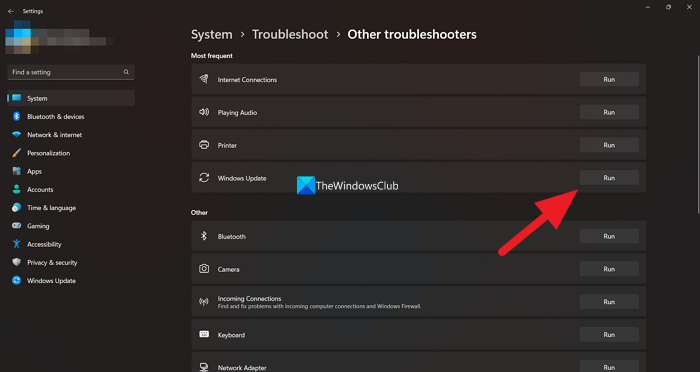
δοκιμή πίεσης cpu z
Όπως όλοι γνωρίζουμε, τα Windows διαθέτουν μια σειρά από προγράμματα αντιμετώπισης προβλημάτων που μπορούμε να χρησιμοποιήσουμε για να διορθώσουμε τα κοινά προβλήματα που αντιμετωπίζουμε κατά τη χρήση του υπολογιστή μας με Windows. Το Εργαλείο αντιμετώπισης προβλημάτων του Windows Update είναι επίσης ένα από τα διαθέσιμα προγράμματα αντιμετώπισης προβλημάτων που μπορούμε να εκτελέσουμε και να διορθώσουμε τυχόν προβλήματα που προκύπτουν με τις ενημερώσεις των Windows. Εάν το Windows 11 Update 2H22 δεν εμφανίζεται, πρέπει να εκτελέσετε το πρόγραμμα αντιμετώπισης προβλημάτων του Windows Update και να διορθώσετε προβλήματα που διακόπτουν τις ενημερώσεις των Windows.
Για να εκτελέσετε το πρόγραμμα αντιμετώπισης προβλημάτων του Windows Update,
- Άνοιξε Ρυθμίσεις εφαρμογή χρησιμοποιώντας Win+Me Συντόμευση πληκτρολογίου.
- ΣΕ Σύστημα μενού, θα δείτε Αντιμετώπιση προβλημάτων καρτέλα Κάντε κλικ εδώ.
- Στη συνέχεια κάντε κλικ στο Άλλα εργαλεία αντιμετώπισης προβλημάτων .
- Εκεί θα δείτε επίσης πολλά εργαλεία αντιμετώπισης προβλημάτων Ενημερωμένη έκδοση για Windows .
- Κάντε κλικ στο τρέξιμο κουμπί δίπλα του και ακολουθήστε τις οδηγίες στην οθόνη για να ολοκληρώσετε την αντιμετώπιση προβλημάτων που θα διορθώσει τα προβλήματα.
3] Χρησιμοποιήστε το Windows 11 Setup Assistant
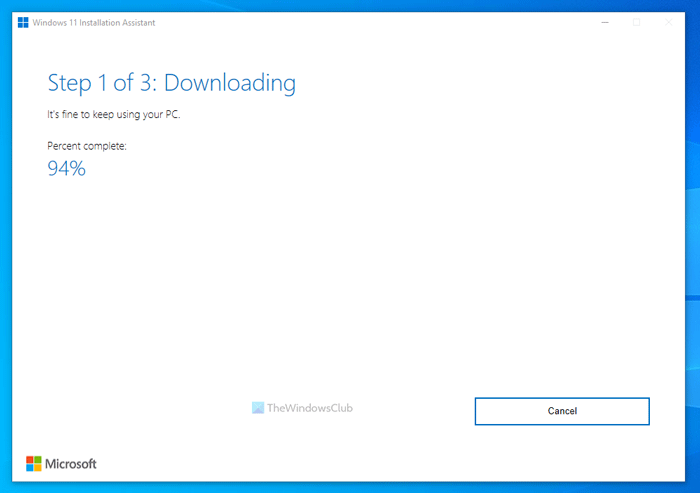
Το Windows 11 Setup Assistant μπορεί να σας βοηθήσει να εγκαταστήσετε ενημερώσεις λειτουργιών των Windows 11, εάν δεν τις λάβατε μέσω του Windows Update. Πρέπει να το κατεβάσετε από τον ιστότοπο της Microsoft και να το εκτελέσετε στον υπολογιστή σας. Όταν το εκτελείτε, κατεβάζει την πιο πρόσφατη έκδοση των Windows 11 και την εγκαθιστά στον υπολογιστή σας.
4] Πραγματοποιήστε λήψη του ISO με μη αυτόματο τρόπο και εγκαταστήστε τα Windows 11 2H22.
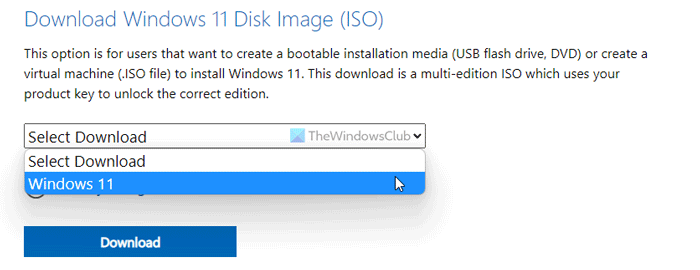
Εάν καμία από τις παραπάνω μεθόδους δεν έλυσε το πρόβλημά σας, πρέπει να κάνετε λήψη του αρχείου εικόνας ISO των Windows 11 έκδοση 2H22 από τη Microsoft και να το εκτελέσετε μη αυτόματα στον υπολογιστή σας για να το εγκαταστήσετε. Πρέπει να επισκεφτείτε τον επίσημο ιστότοπο της Microsoft και να επιλέξετε Windows 11 για να κάνετε λήψη του αρχείου εικόνας. Στη συνέχεια, επιλέξτε τη γλώσσα και την έκδοση που θέλετε και κάντε λήψη του αρχείου εικόνας δίσκου των Windows 11. Αφού ολοκληρωθεί η λήψη, πρέπει να κάνετε διπλό κλικ σε αυτό και να το εκτελέσετε. Αν ανοίξει ένα αρχείο εικόνας των Windows 11 ως μονάδα δίσκου. Κάντε κλικ στο Setup.exe για να ξεκινήσετε τη μη αυτόματη εγκατάσταση των Windows 11 2H22 από μια εικόνα δίσκου και ακολουθήστε τον οδηγό εγκατάστασης στην οθόνη για να ολοκληρώσετε τη διαδικασία.
Αυτές είναι οι διάφορες μέθοδοι που μπορείτε να χρησιμοποιήσετε όταν η ενημέρωση των Windows 11 2H22 δεν εμφανίζεται στον υπολογιστή σας με Windows 11.
Ανάγνωση: Πώς να ελευθερώσετε χώρο μετά την ενημέρωση των Windows 11 σε νεότερη έκδοση
Γιατί η ενημέρωση των Windows 11 δεν εμφανίζεται στις Ρυθμίσεις;
Δεν θα βλέπετε ενημερώσεις των Windows 11 στις Ρυθμίσεις εάν ο υπολογιστής σας δεν είναι συμβατός με τα Windows 11. Για να κάνετε λήψη και εγκατάσταση των Windows 11, θα πρέπει να βεβαιωθείτε ότι ο υπολογιστής σας πληροί τις ελάχιστες απαιτήσεις συστήματος. Το PC Health Checker που κυκλοφόρησε από τη Microsoft θα ελέγξει και θα σας δείξει εάν ο υπολογιστής σας είναι συμβατός με τα Windows 11 ή όχι.
Μπορώ να αναγκάσω μια ενημέρωση των Windows 11;
Ναι, μπορείτε να επιβάλλετε μια ενημέρωση των Windows 11 χρησιμοποιώντας το Windows Setup Assistant, κατεβάζοντας την εικόνα δίσκου των Windows 11 από τον επίσημο ιστότοπο της Microsoft και εκτελώντας την στον υπολογιστή σας. Μπορείτε να χρησιμοποιήσετε αυτές τις δύο μεθόδους για να εγκαταστήσετε μη αυτόματα τα Windows 11 στον υπολογιστή σας. Η Microsoft καθιστά σταδιακά τα Windows 11 κατάλληλα για περισσότερες συσκευές, τις οποίες μπορεί να αποκτήσετε και στο μέλλον αν δεν το εγκαταστήσετε τώρα.
Σχετική ανάγνωση: Τι πρέπει να γνωρίζετε για τα Windows 11 πριν από την αναβάθμιση.